Установка ассета
- Скачайте Unity.
- Выберите персональную или профессиональную лицензию Unity в зависимости от ваших предпочтений.
- Создайте новый проект Unity.
- Скачайте ассет.
- Распакуйте архив.
- В главном меню редактора Unity перейдите
Assets > Import Package > Custom Package и выберите ассет. - Убедитесь, что для создания сборки игры используется компилятор Mono (только для standalone-сборок):
- В главном меню выберите пункт
Edit > Project Settings . - Перейдите в раздел
Other Settings > Configuration . - Убедитесь, что в поле
Scripting Backend выбрано значениеMono .
- В главном меню выберите пункт
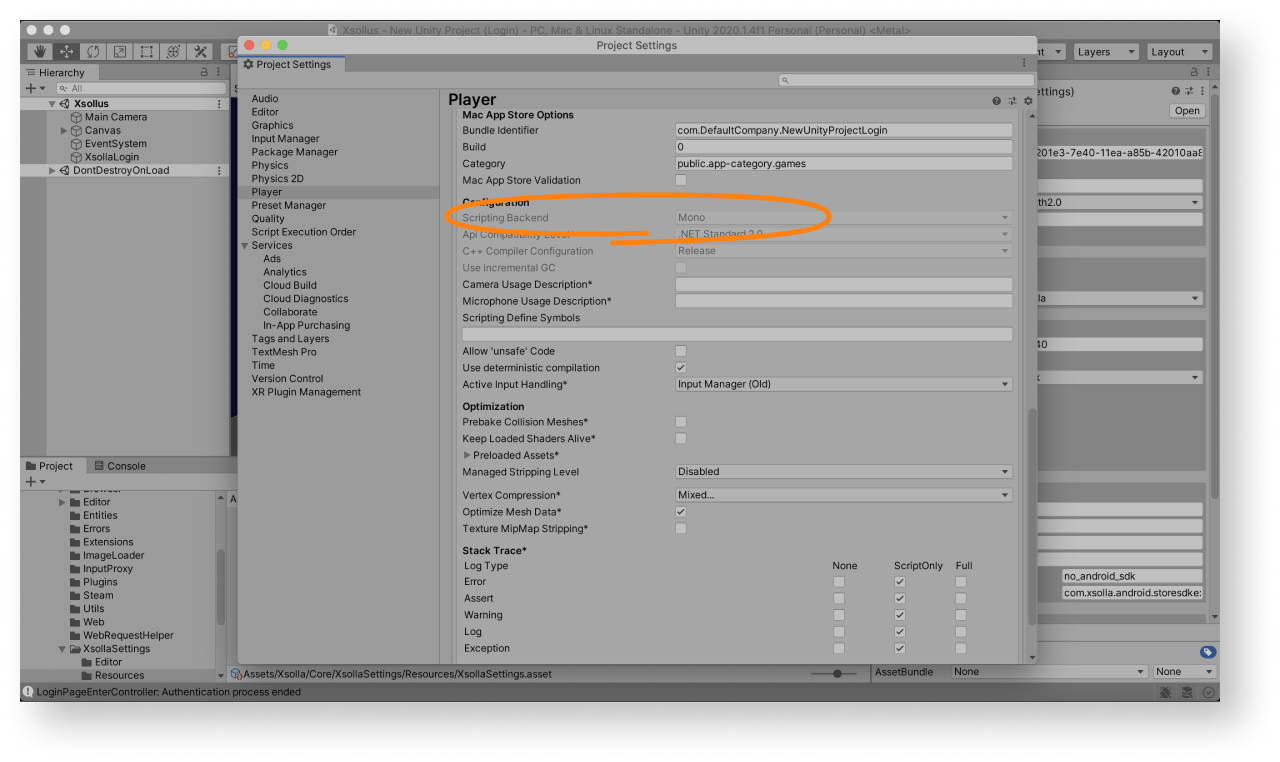
После установки ассета вы можете запустить демосцену
Для демосцены в Личном кабинете предварительно настроен проект и сконфигурирован внутриигровой магазин.
Значения по умолчанию для демосцены
| Key | Value |
|---|---|
| ID варианта авторизации | 026201e3-7e40-11ea-a85b-42010aa80004 |
| ID проекта | 77640 |
Вы можете использовать демосцену двумя способами:
- в качестве примера;
- в качестве начальной версии вашей системы авторизации, инвентаря, внутриигрового магазина и т. д., чтобы получить быстрый результат и при необходимости расширить его возможности.
Чтобы использовать демосцену или ее части в своем приложении, добавьте ее в настройках сборки:
- Запустите сцену
Xsollus из каталогаAssets > Xsolla > DemoCommon > Scene . - В главном меню выберите пункт
File > Build settings и нажмитеAdd Open Scenes .
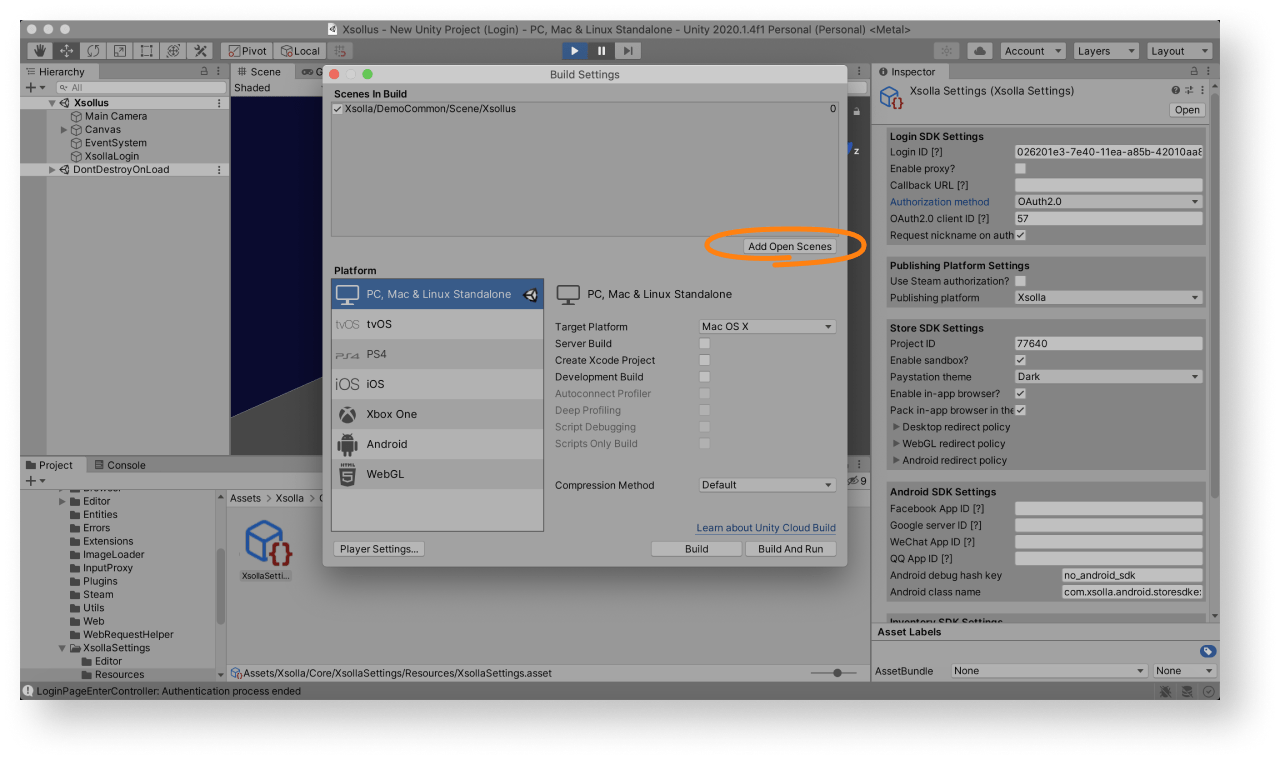
Была ли статья полезна?
Спасибо за обратную связь!
Ваши мысли и идеи помогут нам улучшить ваш пользовательский опыт.Продолжить чтение
Последнее обновление:
8 января 2026
Нашли опечатку или ошибку в тексте? Выделите ее и нажмите Ctrl+Enter.
